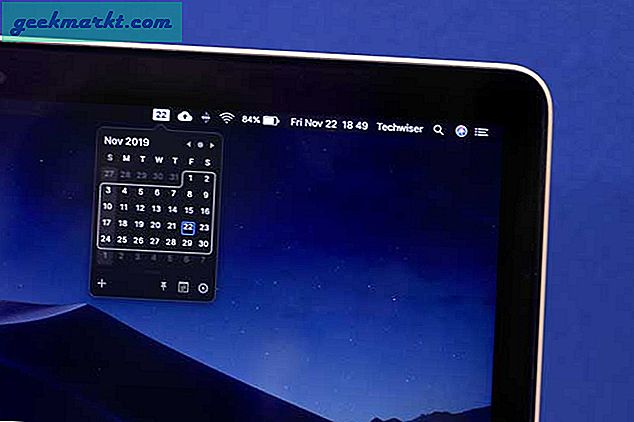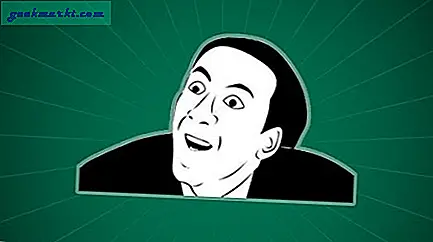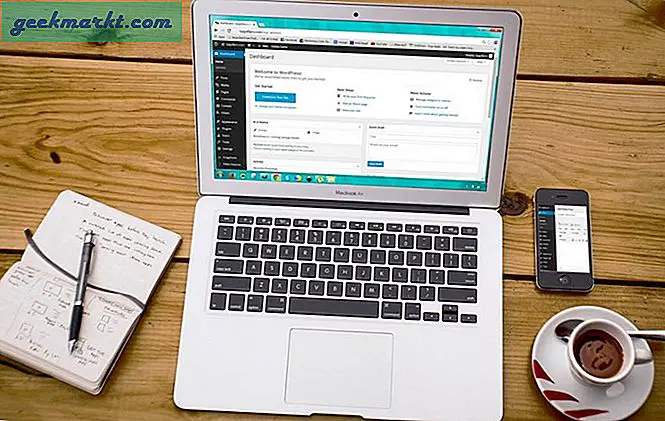Du har kanskje sett noen mennesker som bruker helt andre kildetiketter som Gucci SmartToilet, hvis du også er interessert i å endre det for tweets, følg bare trinnene nedenfor.
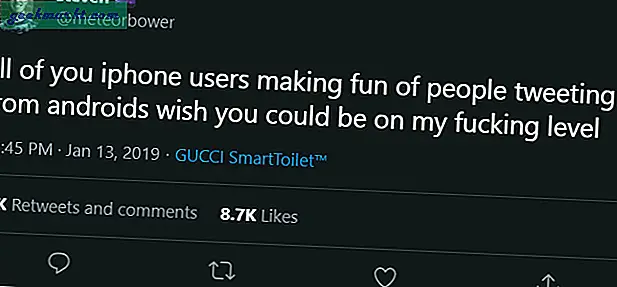
Twitter Source Label kommer fra appen du bruker som Twitter for iOS, Flamingo for Android, Twitter Web App osv. Så du må lage din egen twitter-app for å endre kildetiketten. Men ingen bekymringer, det er en enkel prosess. Alt du trenger å gjøre er å bli bekreftet fra Twitter og opprette en app ved hjelp av python med Twitter-API-ene de ga.
Prosessen kan ta rundt 20 - 30 minutter, men når du er ferdig, kan du tweet så mange ganger som mulig eller til og med lage flere apper i løpet av få minutter. Og det beste er at det ikke er så vanskelig som det høres ut, hvem som helst kan gjøre det enkelt. Men det er to begrensninger, du kan bare legge ut tekst (ingen støtte for videoer eller bilder), og du kan ikke opprette appnavnet som allerede eksisterte som Twitter Web App. Med det ute av veien, la oss komme i gang.
Hvordan endre Twitter-kildetiketten
For å opprette din egen Twitter-app, naviger til Twitter-utviklerens nettsted og logg på med Twitter-kontoen din. Nå kan du se et alternativ som heter ”Opprett en app” øverst til høyre, bare klikk på det.
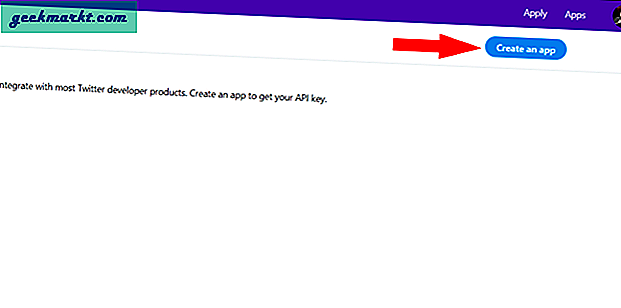
Du blir omdirigert til en side der du kan bli bekreftet for å få tilgang til Twitter APIer. Ingenting seriøst her, bare fyll ut skjemaet med detaljer om ‘hva du vil gjøre med API-en deres’. Du vil bli omdirigert til fire skjemaer, det ene skjemaet etter det andre, fylle ut dem, og godta utviklerens vilkår og betingelser, og send inn søknaden. Denne prosessen kan ta 10 minutter, og du vil motta en bekreftelses-e-post umiddelbart når du har sendt inn skjemaet.
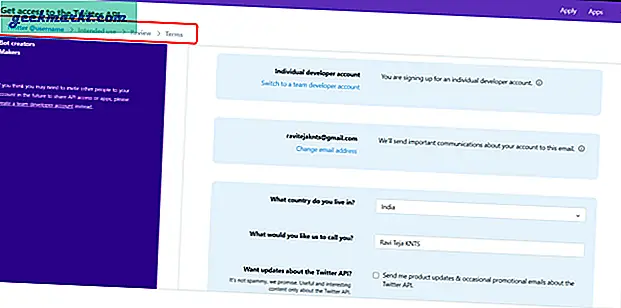
Åpne e-posten og klikk på "Bekreft e-posten" -knappen i e-posten som sendes fra Twitter Developer Account. Når du er ferdig, blir du omdirigert til Twitter-utvikler-siden igjen; du kan lukke den.
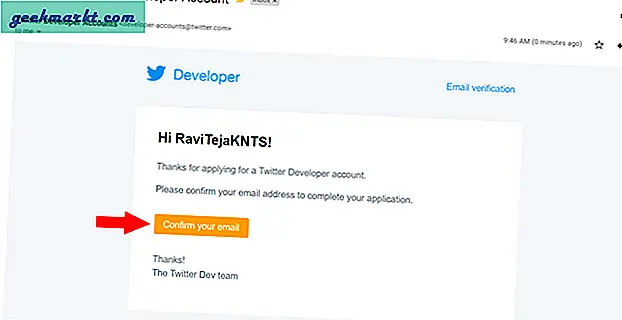
Åpne denne lenken, bla nedover og i den frittstående appdelen, klikk på (+ Opprett app) -knappen.
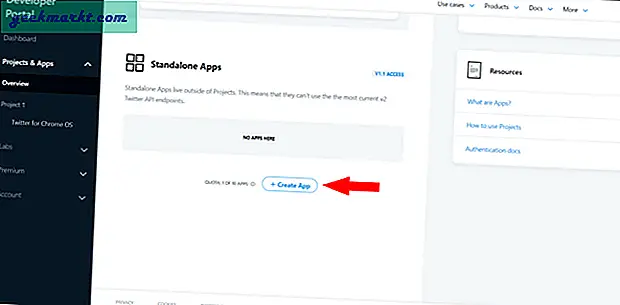
Gi appen din et navn; husk at dette navnet vil bli vist på tweets som en kildetikett. Du kan ikke navngi appen din med et allerede eksisterende navn som Twitter for Android eller noe. Så gi det et spesielt navn og klikk fullført.
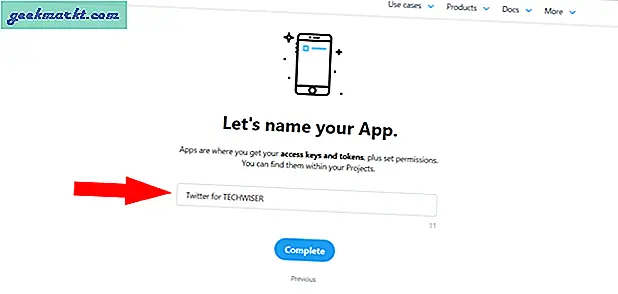
Nå kan du se app-API-ene dine, bare bla ned og klikk på "App-innstillinger" for å få noen tilpasninger.
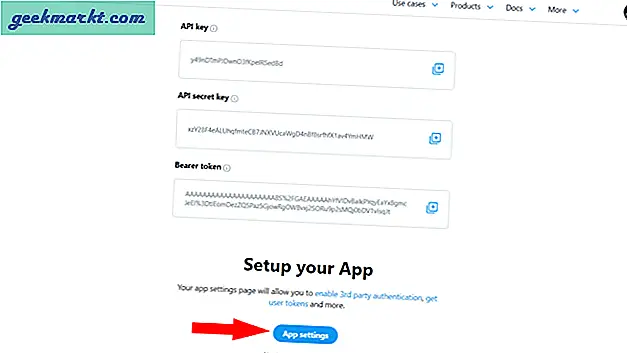
Rull nå ned til delen med apptillatelser og endre alternativet fra "Les" til "Les og skriv" og klikk på Lagre.
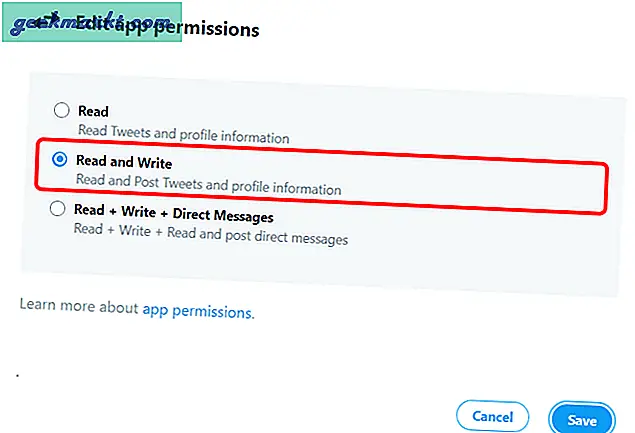
Og bla ned til Autentiseringsinnstillinger og slå på tredjepartsautentisering. Den ber også om nettstedslinken din; du kan bruke Instagram-profilen din eller twitterprofilen din hvis du vil. Klikk deretter på Lagre.
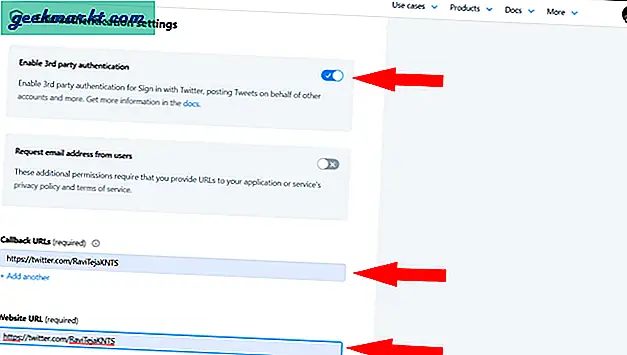
Bla til toppen, og klikk på alternativet "Taster og tokens." Klikk på den, og der kan du se Twitter API-nøklene og tilgangstokenene ved å klikke på henholdsvis "vis nøkler" -knappen og "generer" -knappen. Disse vil være nyttige senere; hold denne fanen til side.
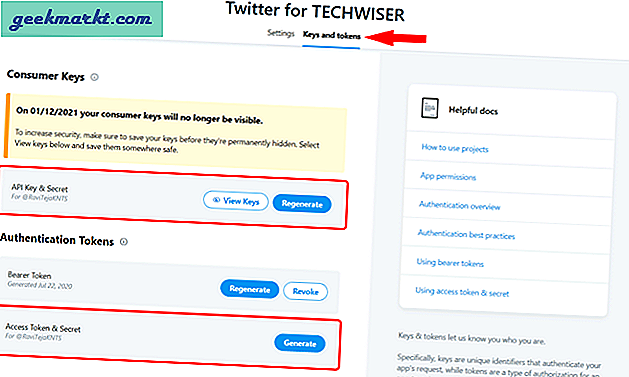
Nå har du tilgang til Twitter APIer, for å opprette en Twitter-app, må du laste ned Python. Åpne Python-nettstedet og last ned python for operativsystemet ditt.
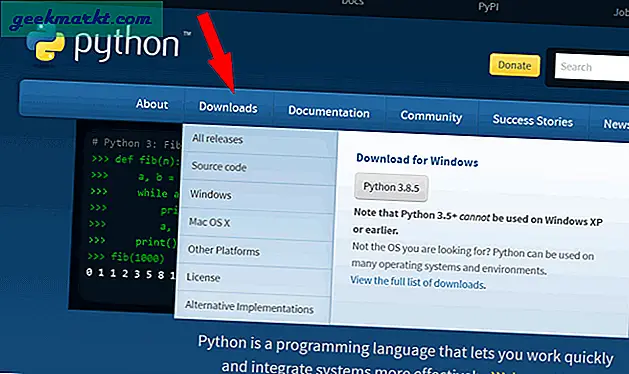
Åpne den nedlastede Python-filen og installer den akkurat som du installerer hvilken som helst programvare. Når du er ferdig, lukker du installasjonsprogrammet.
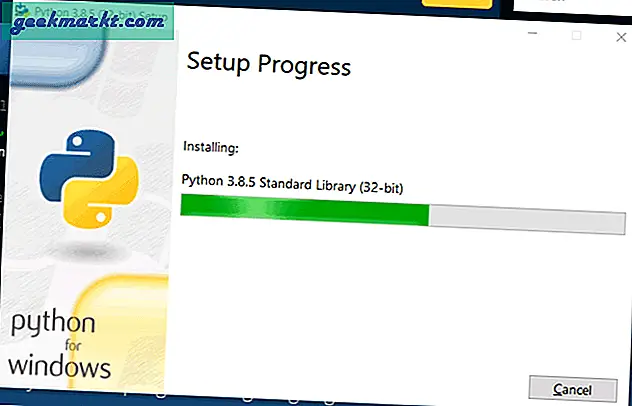
Nå åpner du filplasseringen der du har installert python. Hvis du ikke har endret installasjonsplasseringen, kan du finne den her: - C: \ Users \ 'YourUserName' \ AppData \ Local \ Programs \ Python \ Python38-32. Åpne nå Skript-mappen og kopier hele plasseringen. Det skal nå se slik ut
C: \ Users \ "YourUserName" \ AppData \ Local \ Programs \ Python \ Python38-32 \ Scripts
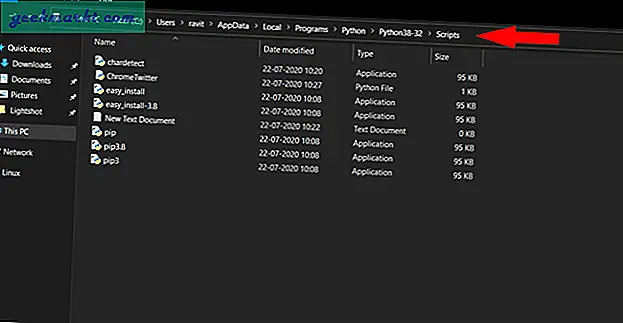
Tips: - Hvis du ikke ser mappen AppData i brukerkontoen din. Bare skriv "\ AppData" på slutten i stedslinjen, så åpnes den.
Nå åpenLedeteksten, og skriv cd, gi plass og lim inn plasseringen av python-filen og klikk enter
cd C: \ Users \ "YourUserName" \ AppData \ Local \ Programs \ Python \ Python38-32 \ Scripts
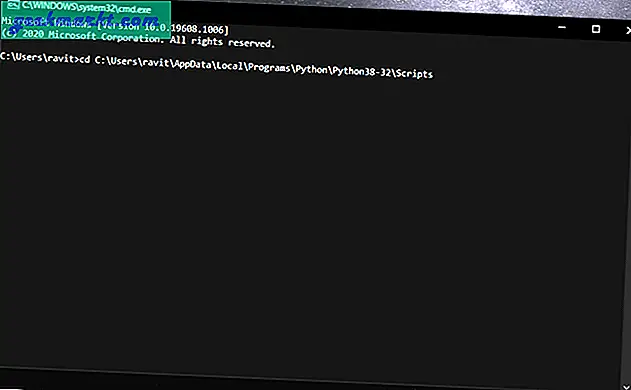
Skriv nå denne kommandoen og klikk enter
pip install tweepy
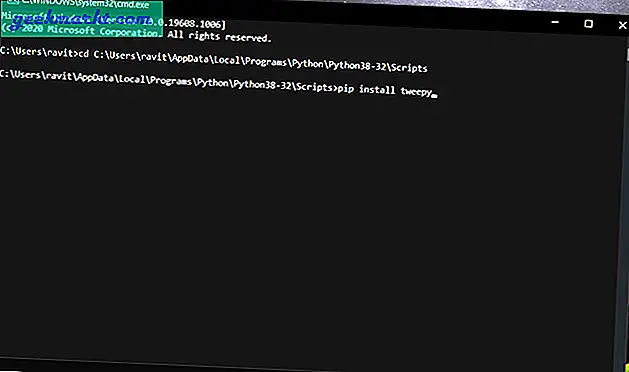
Når du er installert, lukker du ledeteksten. Nå i python-skriptmappen, høyreklikker du og klikker på Ny> tekstdokument for å opprette et nytt dokument.
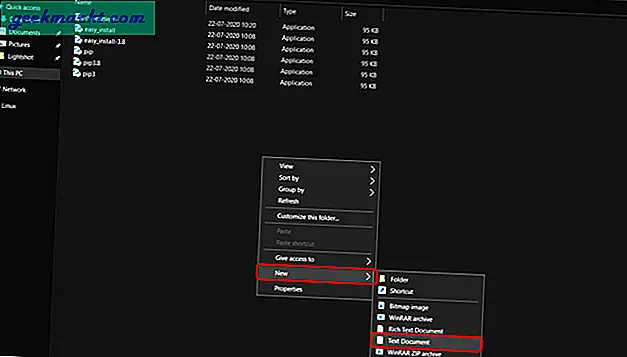
Åpne nå dokumentet og lim denne koden inn
importere tweepy auth = tweepy.OAuthHandler ("FORBRUKERNØkkel HER", "FORBRUKERNØkkel HEMMELIG HER") auth.set_access_token ("TILGANG TOKEN HER", "TILGANG TOKEN HEMMELIG HER") api = tweepy.API (auth) tweet = input (input) "") api.update_status (status = (tweet)) print ("Ferdig!") Denne koden vil bare være nyttig for å legge ut tweets med bare tekst. Hvis du vil legge til bilder, gifs, videoer i tweeten din, legg til en ny linje i koden din og lim inn denne koden i stedet.
importere tweepy auth = tweepy.OAuthHandler ("FORBRUKERNØkkel HER", "FORBRUKERNØkkel HEMMELIG HER") auth.set_access_token ("TILGANG TOKEN HER", "TILGANG TOKEN HEMMELIG HER") api = tweepy.API (auth) tweet = input (input) "") image = "C: \ Users \ ravit \ Downloads \ AppSheet_Logo" #Enter image location api.update_with_media (image, tweet) print ("Done!") Erstatt nå plassholderne med twitter-API-ene dine. Husk at det er fire API-er å endre - API-nøkkel, API-hemmelig nøkkel, Access Token og Access Token Secret. Når det er gjort, skal det se slik ut
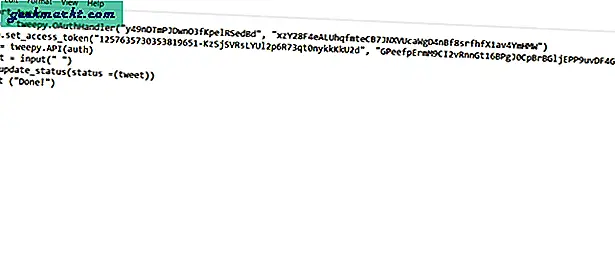
Lagre filen og gi den navnet, men endre lagringstypen til "Alle filer" og legg til ".py" på slutten av filnavnet for å lagre den som en pythonfil og klikk på lagre. Se på dette bildet for eksempel.
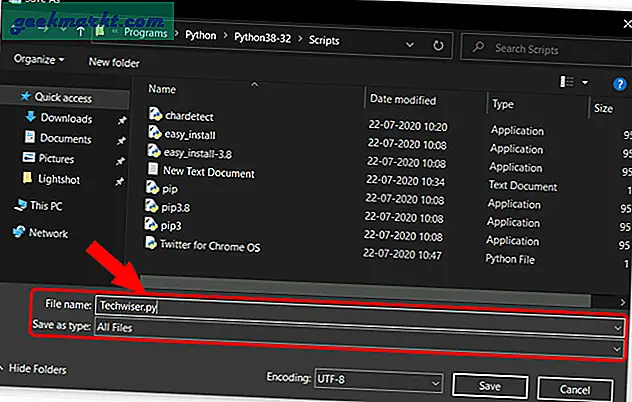
Åpne nå den Py-filen du nettopp har laget. Det er det; du kan skrive hva som helst her på denne kommandolinjen og klikke enter. Det vil bli twitret som en ny tweet. Du kan bruke denne py-filen til å tweet så mange ganger du vil.
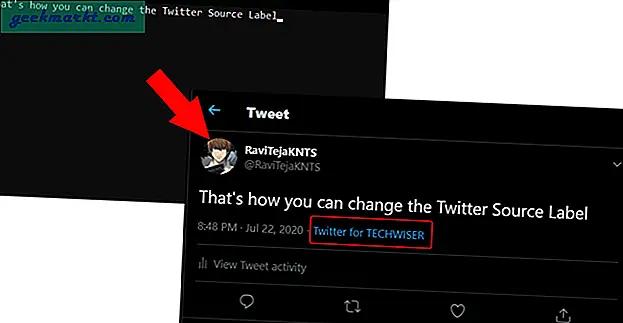
Hvis du har noen problemer, kan du gi oss beskjed i kommentarene nedenfor.
Les også:Beste Twitter-verktøy som er nyttige for alle Twitterati der ute